如何解决iPhone手机无法打开无线局域网问题
现在有很多人在使用iPhone手机,有些用户遇到了无法打开无线局域网问题,想知道如何解决,接下来小编就给大家介绍一下具体的操作步骤。
方法1:飞行模式切换
1. 首先第一步根据下图箭头所指,找到并点击【设置】图标。

2. 第二步进入【设置】页面后,根据下图箭头所指,将【飞行模式】选项后的圆圈向右滑动,开启飞行模式。
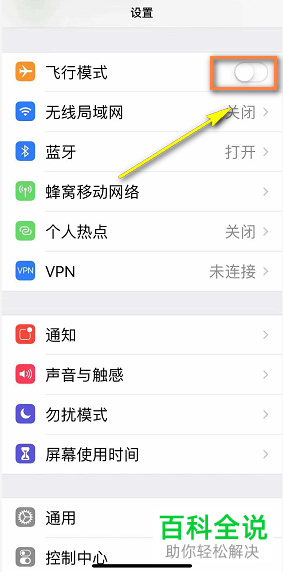
3. 最后等待一段时间,根据下图箭头所指,将【飞行模式】选项后的圆圈向左滑动,关闭飞行模式即可。

方法2:还原网络设置
1. 首先第一步根据下图箭头所指,找到并点击【设置】图标。

2. 第二步进入【设置】页面后,根据下图箭头所指,点击【通用】选项。
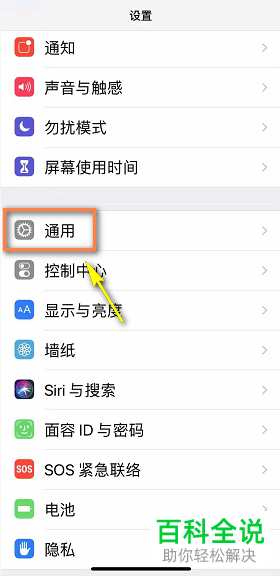
3. 第三步进入【通用】页面后,根据下图箭头所指,点击【还原】选项。
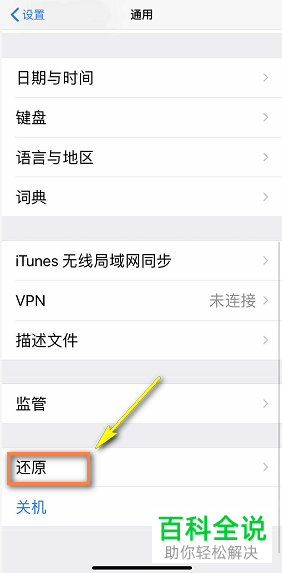
4. 第四步进入【还原】页面后,根据下图箭头所指,点击【还原网络设置】选项。

5. 第五步在跳转的页面中,根据下图所示,按照要求输入锁屏密码。
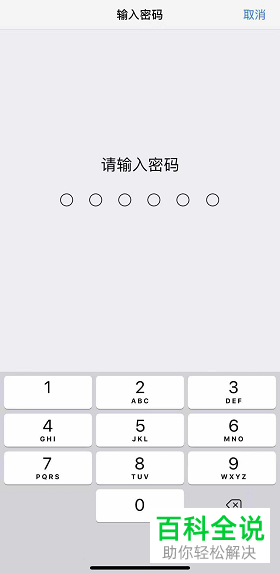
6. 最后在弹出的菜单栏中,根据下图箭头所指,再次点击【还原网络设置】即可。
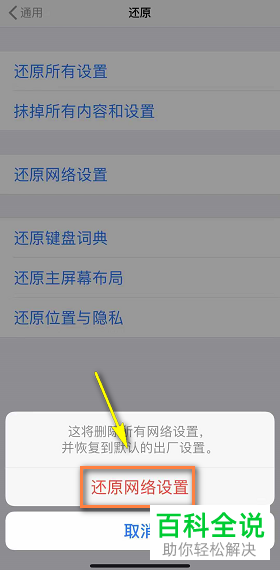
方法3:重启手机
1. 先长按音量+和电源键,接着在跳转的页面中,根据下图箭头所指,滑动关机,然后重启手机即可。
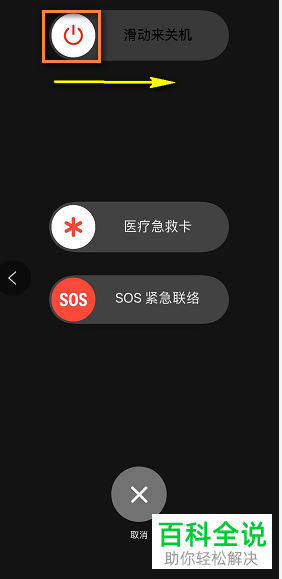
2. 根据下图箭头所指,还可以直接将手机重新启动。

方法4:硬件故障送修
1. 首先第一步先进入【设置】页面,接着根据下图箭头所指,依次点击【通用-关于本机】选项。
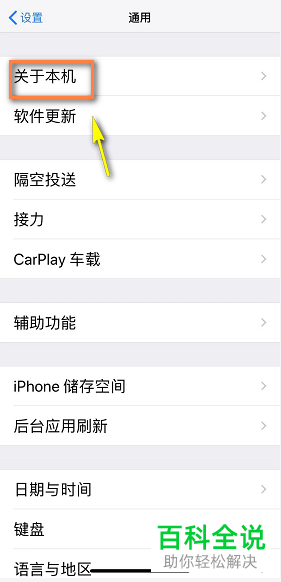
2. 第二步在【关于本机】页面中,根据下图箭头所指,找到【无线局域网地址】,如果不显示任何数字,则表示硬件损坏需要维修。

以上就是如何解决iPhone手机无法打开无线局域网问题的方法。
赞 (0)

